
WooCommerce هو مكون إضافي مجاني بسيط ومباشر. باختصار ، إنها أفضل طريقة لانشاء متجر الكتروني في موقع ووردبريس الخاص بك إلى يعمل بكامل طاقته. وهذا هو السبب:
- إنه مجاني ومفتوح المصدر - تمامًا مثل ووردبريس.
- إنه البرنامج المساعد الأكثر شيوعًا للتجارة الإلكترونية لبرنامج ووردبريس.
- يمكنك إعداده وتكوينه بنفسك .
- الإعداد سريع . عادة ، يستغرق الأمر ساعة فقط.
- إنه يعمل مع أي تصميم / قالب لديك حاليًا على موقع ووردبريس الخاص بك - لست بحاجة إلى التخلص من تصميم موقع الويب الحالي الخاص بك.
يمكننا الاستمرار في القائمة أعلاه ، ولكن بدلاً من ذلك ، دعنا نقول فقط إنها تمنحك ببساطة كل ما قد تحتاجه في انشاء متجر الكتروني عالي الجودة باستخدام ووردبريس.
هل تريد البدء في انشاء متجر الكتروني باستخدام WooCommerce؟
إذا كان الأمر كذلك ، فأنت في المكان الصحيح.
WooCommerce هي أشهر منصة للتجارة الالكترونية في العالم. إنها فائقة المرونة وفعالة من حيث التكلفة وسهلة الإدارة حتى للمبتدئين.
ومع ذلك ، يشعر العديد من المبتدئين بالخوف قليلاً من فكرة انشاء متجر الكتروني باستخدام WooCommerce بأنفسهم. يكافح معظم المستخدمين لمعرفة كيفية بدء استخدام WooCommerce وما هي الطريقة المناسبة لإعداد WooCommerce.
في هذا البرنامج التعليمي ، سنوضح لك كيفية انشاء متجر الكتروني خطوة بخطوة باستخدام WooCommerce و WordPress حيث يمكنك بيع المنتجات / الخدمات المادية والرقمية.
سنشارك أيضًا موارد WooCommerce مثل أفضل قوالب WooCommerce ونصائح WooCommerce لتحسين محركات البحث والموارد المفيدة الأخرى لمساعدتك على تنمية متجرك الكتروني.
مستعد؟ لنبدأ.
جدول المحتويات
ما الذي يمكنك بيعه باستخدام WordPress + WooCommerce؟
هناك العديد من الخيارات المتاحة ، على سبيل المثال:
- المنتجات الرقمية (مثل البرامج والتنزيلات والكتب الإلكترونية)
- المنتجات المادية
- خدمات
- الحجوزات (على سبيل المثال للمواعيد أو أي شيء آخر يمكن حجزه)
- الاشتراكات
- منتجات الآخرين - كشركة تابعة
- التخصيصات (مثل التخصيصات الإضافية أعلى قوائم المنتجات الخاصة بك) والمزيد.
بمعنى آخر - يمكنك ربح المال من خلال موقع الويب الخاص بك .
حتى أننا قد نخاطر بالقول إن WooCommerce يسمح لك ببيع أي شيء يمكن أن يكون له علامة سعر مخصصة له. علاوة على ذلك ، يمكن لأي شخص استخدامه (إذا كنت قد تمكنت بالفعل من إنشاء مدونة ووردبريس، فستتمكن أيضًا من التعامل مع WooCommerce).
ما هو WooCommerce؟
WooCommerce هو برنامج تجارة الكتروني مجاني يسهل بيع المنتجات والخدمات عبر الإنترنت. على مر السنين ، أصبح أكثر منصات التجارة الالكترونية شيوعًا في العالم التي يستخدمها ملايين الشركات الصغيرة والكبيرة (المتاجر عبر الإنترنت).
تم تطوير WooCommerce كامتداد لـ WordPress وهو منشئ مواقع الويب الأكثر شيوعًا في السوق. يتيح ذلك للمستخدمين إنشاء موقع ويب للتجارة الالكترونية من البداية أو إضافة وظائف عربة التسوق إلى موقع ويب موجود.
كبرنامج مفتوح المصدر ، WooCommerce مجاني للتنزيل والاستخدام. ومع ذلك ، في حين أن برنامج WooCommerce مجاني ، فإنك لا تزال بحاجة إلى دومين وخدمة استضافة الويب لإعداد موقع ويب ، وهو ما يكلفك المال.
سنتحدث أكثر عن تسعير WooCommerce لاحقًا في هذه المقالة.
مراجعة WooCommerce + مقارنة إيجابيات وسلبيات
أصبح WooCommerce أكثر برامج التجارة الالكترونية شيوعًا في العالم لأنه سهل الاستخدام للمبتدئين ، كما أنه يأتي بميزات قوية للغاية.
نظرًا لأن WooCommerce مفتوح المصدر ، فهو ليس مجانيًا بنسبة 100% فحسب ، بل يمكنك أيضًا الحصول على الحرية الكاملة والتحكم في موقع التجارة الالكترونية الخاص بك.
على عكس منصات التجارة الالكترونية الأخرى المملوكة ، لا يشمل تسعير WooCommerce رسوم الترخيص. هذا يعني أنه يمكنك استخدامه لإنشاء أكبر عدد تريده من المتاجر عبر الإنترنت ومواقع التجارة الإلكترونية.
WooCommerce هو مكون إضافي مبني على ووردبريس ، مما يعني أنه يمكنك الاستفادة من جميع الميزات القوية لـ WordPress أيضًا.
هناك الآلاف من تصميمات وقوالب WooCommerce الجميلة التي يمكنك الاختيار من بينها لبدء متجرك الكتروني. يأتي كل واحد منهم مع خيارات تخصيص سهلة الاستخدام والعديد منها متاح مجانًا.
أحد الأسباب الرئيسية التي تجعل أصحاب الأعمال يحبون WooCommerce هو المرونة. يمكنك إضافة ميزات إضافية إلى WooCommerce باستخدام العديد من مكونات WooCommerce الإضافية (المعروفة أيضًا باسم الوظائف الإضافية). هناك الآلاف من المكونات الإضافية الخاصة بـ WooCommerce والتي يمكنك استخدامها لتوسيع وظائفها لإضافة ميزات مثل الحجز والاشتراكات وتكامل منصة الشحن وتحصيل ضريبة المبيعات وما إلى ذلك.
بصرف النظر عن الوظائف الإضافية المصممة خصيصًا لـ WooCommerce ، يمكنك أيضًا استخدام الآلاف من مكونات ووردبريس WordPress الإضافية على موقع الويب الخاص بك لإضافة ميزات مثل نماذج جهات الاتصال ، وأزرار الاتصال الآن ، والمعارض ، والنسخ الاحتياطي للبيانات ، وجدار الحماية الأمني ، إلخ.
ميزة أخرى لاستخدام WooCommerce هي أنه لا يضع أي قيود على كيفية إدارة عملك.
يمكنك إضافة منتجات غير محدودة ، وإجراء مبيعات غير محدودة ، واستيراد وتصدير بيانات المنتج ، وإضافة صور غير محدودة للمنتج ، ومقاطع فيديو ، وفئات ، والمزيد.
يعد قبول المدفوعات عبر الإنترنت عقبة رئيسية للعديد من المستخدمين. بالنسبة لهؤلاء المستخدمين ، تتمثل الميزة الأكثر أهمية لاستخدام WooCommerce في أنه يتكامل بسلاسة مع العشرات من خدمات الدفع والبوابات.
بشكل افتراضي ، يدعم PayPal و Stripe خارج الصندوق. يمكنك استخدام العشرات من بوابات الدفع الأخرى من خلال الوظائف الإضافية. حتى أن هناك عمليات تكامل متاحة لبعض بوابات الدفع الإقليمية الأقل شهرة.
بعد قولي هذا ، دعنا الآن نلقي نظرة على ما تحتاجه لـ انشاء متجر الكتروني باستخدام WooCommerce.
ما الذي تحتاجه لانشاء متجر الكتروني في WooCommerce؟
ستحتاج إلى العناصر الثلاثة التالية للبدء في انشاء متجرك الإلكتروني باستخدام WooCommerce.
- حساب استضافة . هذا هو المكان الذي سيتم فيه تخزين جميع ملفات موقع الويب الخاص بك.
- اسم الدومين . هذا هو عنوان موقع الويب الخاص بك على الإنترنت مثل www.example.com
- شهادة SSL لقبول المدفوعات عبر الإنترنت بشكل آمن
العناصر المذكورة أعلاه ليست مجانية وتكلف مالاً.
غالبًا ما يسأل المبتدئون ، إذا كان WooCommerce مجاني ، فلماذا أحتاج إلى الدفع مقابل هذه الأشياء.
حسنًا ، أنت بحاجة إلى الدفع مقابل هذه الأشياء الثلاثة لإنشاء أي نوع من مواقع الويب (وليس فقط متجر الكتروني في WooCommerce).
تعتمد التكلفة الإجمالية لمتجرك الكتروني (تسعير WooCommerce) على الخدمات التي تختار شراءها لموقعك على الويب. يمكنك التحكم في التكاليف بسهولة عن طريق شراء ما تحتاجه بالفعل فقط.
تذكر أنه يمكنك إضافة أشياء أخرى لاحقًا عندما يبدأ عملك في كسب الأموال.
عادةً ما تكلفك استضافة الويب 7.99 دولار شهريًا ، واسم المجال 14.99 دولار سنويًا ، وشهادة SSL حوالي 69.99 دولار سنويًا.
الآن ، يعد هذا استثمارًا كبيرًا وكل قرش مهم عندما تبدأ نشاطًا تجاريًا جديدًا.
لحسن الحظ ، وافقت شركة بلوهوست Bluehost ، وهو مزود استضافة WooCommerce و ووردبريس رسمي موصى به ، على أن يقدم لقراء موقع نور للمعلوماتية خصمًا حصريًا على استضافة الويب ومنحك اسم دومين مجاني وشهادة SSL مجانية لمدة سنة . في الأساس ، ستتمكن من البدء بمبلغ 2.75 دولار في الشهر.
Bluehost هي واحدة من أكبر شركات الاستضافة في العالم. يستضيفون ملايين المواقع على الإنترنت ، راجع المراجعة الكاملة بستضافة Bluehost.
الآن بعد أن غطينا متطلبات WooCommerce الأساسية ، دعنا نرى كيفية إعداد WooCommerce بإرشادات خطوة بخطوة.
كيفية انشاء متجر الكتروني باستخدام WooCommerce
فيما يلي نظرة عامة على جميع الموضوعات التي سنغطيها في دليل انشاء متجر الكتروني باستخدام WooCommerce النهائي هذا.
ملاحظة: الهدف من هذا الجزء من الدليل هو إظهار أبسط طريقة في انشاء متجر الكتروني باستخدام WooCommerce بحيث يمكنك الحصول على متجرك عبر الإنترنت في أقرب وقت ممكن. لهذا السبب سنركز على الأشياء الأساسية فقط ونتخطى الجوانب الأكثر تقدمًا.
الخطوة 1. احصل على اسم المجال واستضافة المواقع
لانشاء متجر الكتروني أو أي نوع آخر من مواقع الويب ، ستحتاج إلى شيئين:
- اسم المجال (الدومين): هو العنوان الفريد لمتجرك على الويب. شيء مثل YOURSTORE.com
- استضافة الموقع: هو في الأساس جهاز كمبيوتر عن بعد يخزن موقع الويب الخاص بك ثم يقدمه لمن يريد زيارته.
من المفيد أن تعرف: هناك المئات من مزودي الاستضافة والدومين المختلفين ، وعادة ما نحصل على كلاهما من حساب استضافة Bluehost . أنها توفر استضافة ويب ميسورة التكلفة (بما في ذلك اسم مجال مجاني لمدة عام) والموثوقية. إنهم أيضًا أحد مزودي الاستضافة (الرسميين) القلائل الموصى بهم بواسطة WordPress.org، إليك قائمة بأفضل مزودي خدمات الاستضافة الأخرى.
لتبدأ ، ما عليك سوى الانتقال إلى Bluehost والنقر فوق الزر "Get Started Now".
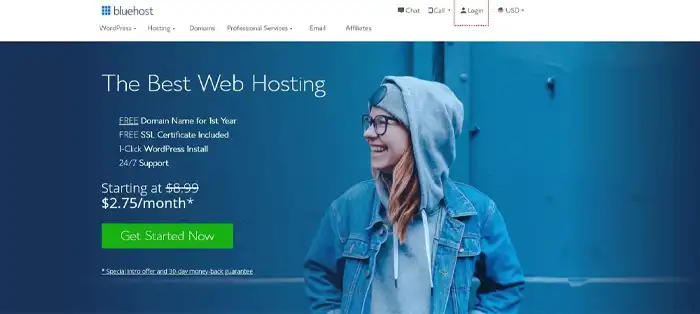
سينقلك هذا إلى صفحة حيث يمكنك تحديد خطة استضافة لمتجرك. اختر الخيار الأرخص ، المسمى "Basic":

إذا كنت تستخدم روابط الإحالة الخاصة بنا ، فيمكنك الحصول على خطة من Bluehost مقابل 2.75 دولار شهريًا.
تدور الخطوة التالية حول اختيار اسم مجال (الدومين) لمتجرك الجديد عبر الإنترنت.
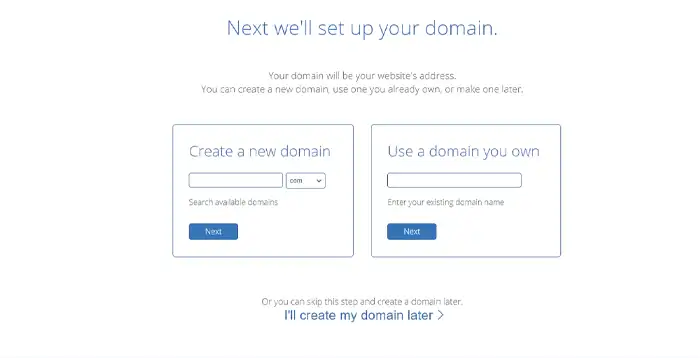
هذا يتطلب بعض العصف الذهني. بشكل عام ، تريد أن يكون اسم المجال الخاص بك فريدًا ، ويسهل تذكره ، وجذابًا . إذا كان لديك بالفعل وجود تجاري تم إعداده لمتجرك ، فربما يجب عليك استخدام ذلك كاسم المجال الخاص بك، يعني في حالة كنت تمارس القليل من التجارة الالكترونية عبر الفيسبوك او الانستجرام وكان لديك اسم اصبح شائع لتجارتك في مواقع التواصل الاجتماعي فيفضل استخدامه.
بمجرد تحديد المجال الخاص بك ، يمكنك إنهاء الإعداد ودفع رسوم الاستضافة الأولية.
الخطوة التالية هي ببساطة ملء المعلومات المطلوبة. ستحتاج إلى تقديم اسمك الأول واسم العائلة والبلد وعنوان الشارع والمدينة والرمز البريدي ورقم الهاتف وعنوان البريد الإلكتروني.
لاحظ أنه سيتم إرسال إيصالك إلى عنوان البريد الإلكتروني الذي تدخله.
إضافة اسم عملك أمر اختياري.
تحقق من "معلومات الحزمة" الخاصة بك وقم بإنهاء التسجيل
الخطوة التالية هي التمرير لأسفل والتحقق من معلومات الحزمة الخاصة بك. تأكد من مراجعة الوظائف الإضافية المضمنة افتراضيًا. برأيي قم بألغاء جميع هذه الاختيارات لانك لن تحتاجها في الوقت الحالي.
هل لاحظ أن المبلغ المشار إليه في كل خطة تتم محاسبته سنويًا. قد تفاجأ عندما تجد أن Bluehost قد اقتطع مبلغًا مقطوعًا بدلاً من السعر الشهري المشار إليه.
يجب أن نذكر أن Bluehost لديها ضمان استرداد الأموال لمدة 30 يومًا ، لذلك يمكنك دائمًا إلغاء الاشتراك خلال ذلك الوقت.
ومع ذلك:
هذا لا يمتد إلى المجال. إذا حصلت على دومين من Bluehost ثم ألغيت في غضون أول 30 يومًا ، فسيقومون بخصم المبلغ اللازم لرسوم الدومين السنوية. لذا ، ضع ذلك في الاعتبار في حالة احتياجك لاستعادة أموالك.
بمجرد الانتهاء من هذه الخطوة ، سيتم الترحيب بك بتأكيد.
ملاحظة: تذكر إنشاء كلمة مرور جديدة لحساب Bluehost الخاص بك.
قد تلاحظ أيضًا أن Bluehost ينشئ موقعًا لك بعد التسجيل. يمكنك حذف هذا الموقع بالانتقال إلى "Manage Site" ثم النقر على "Settings" ، ومرر لأسفل إلى أسفل الصفحة ، ثم حذف الموقع.
الخطوة 2. تثبيت ووردبريس (مجانًا)
تمثل الخطوة التالية رسميًا بداية مغامرتك مع ووردبريس- ستقوم بتثبيت ووردبريس على حساب الاستضافة الخاص بك.
بمجرد الانتهاء من الاشتراك في Bluehost ، فإن الخطوة التالية هي تثبيت ووردبريس والبدء في إعداد موقعك. يتيح لك Bluehost تثبيت ووردبريس بسهولة وفي أي وقت من الأوقات.
للبدء ، ما عليك سوى تسجيل الدخول إلى حساب Bluehost الخاص بك والنقر فوق "My Sites" ثم النقر فوق "Create Site".
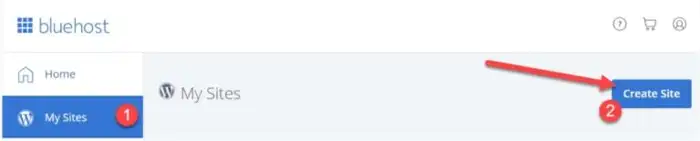
امنح موقع ووردبريس الجديد اسمًا وشعارًا.
بعد ذلك ، حدد المجال الذي تريد استخدامه لموقع الويب هذا ، وقم بإلغاء تحديد المكونات الإضافية التي لا تحتاج إليها. تذكر أن تدون عنوان URL الخاص بموقع ووردبريس واسم المستخدم وكلمة المرور.
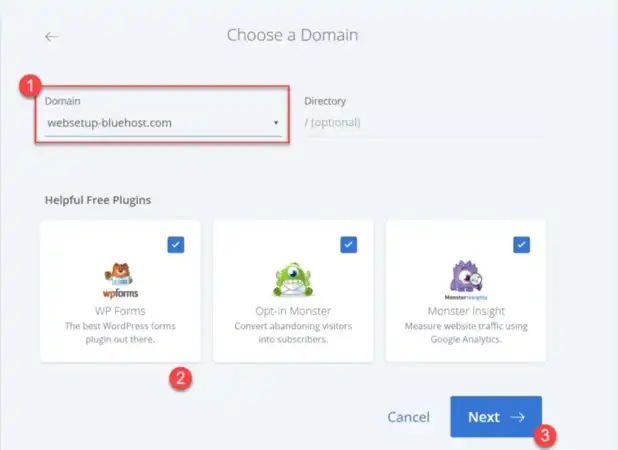
تهانينا! موقع ووردبريس الخاص بك يعمل الآن!
حان الوقت الآن لتحويل موقع ووردبريس الفارغ هذا إلى متجر للتجارة الإلكترونية يعمل بكامل طاقته باستخدام البرنامج المساعد WooCommerce الممتاز.
الخطوة 3. تثبيت البرنامج المساعد WooCommerce (مجانًا)
WooCommerce هو مكون إضافي لبرنامج ووردبريس WordPress ، لذا فإن عملية التثبيت تشبه أي مكون إضافي لبرنامج ووردبريس WordPress.
ما عليك سوى زيارة الإضافات » إضاف جديد في مسؤول ووردبريس WordPress الخاص بك والبحث عن WooCommerce. سيعرض ووردبريس WordPress الآن نتائج بحث البرنامج المساعد. تحتاج إلى النقر فوق الزر "التثبيت الآن" بجوار WooCommerce.
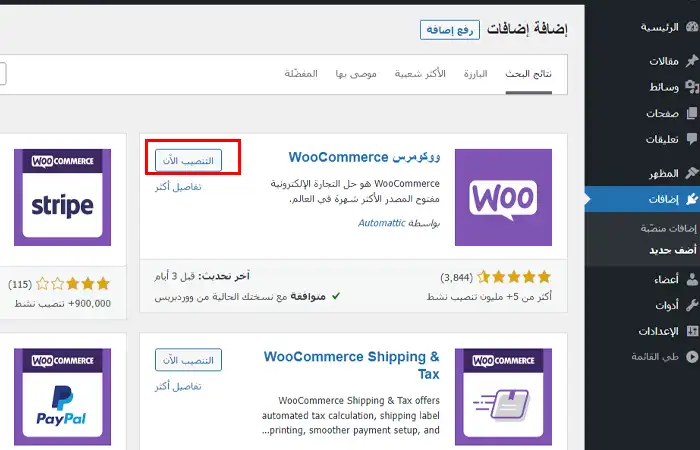
سيقوم ووردبريس الآن بجلب ملفات البرنامج المساعد وتثبيت WooCommerce نيابة عنك. بمجرد الانتهاء ، تحتاج إلى النقر فوق الزر "تفعيل" لبدء استخدامه.
بعد التنشيط ، سيطلق WooCommerce معالج إعداد سريع.
أولاً ، ستحتاج إلى تحديد العنوان ومعلومات البلد والبريد الالكتروني لصاحب المتجر.
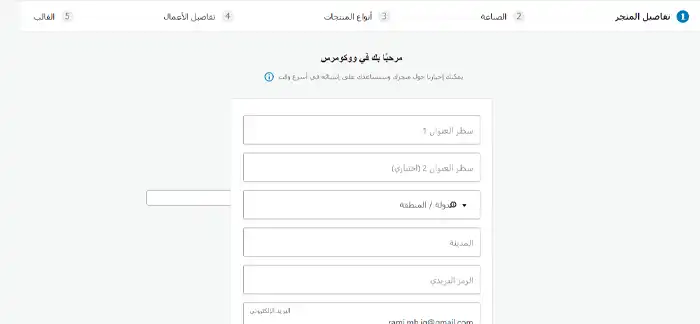
بعد ذلك ، انقر فوق الزر "متابعة".
في الخطوة التالية سيطلب منك الصناعة، عليك أن تختار الصناعة التي يعمل بها متجرك (يمكنك اختيار عدة خيارات).
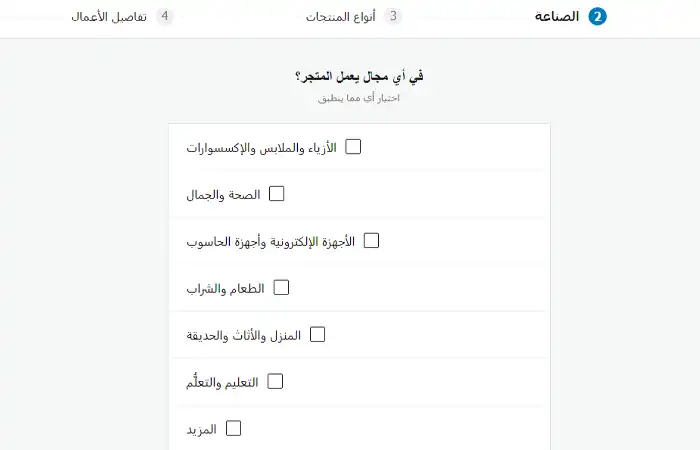
أنواع المنتجات
حان الوقت الآن لاختيار نوع المنتجات التي ستبيعها. يمكنك الاختيار بين المنتجات المادية والاشتراكات والتنزيلات والحجوزات وغيرها الكثير.
مرة أخرى ، يمكنك اختيار عدة خيارات.
تفاصيل العمل
عندما تنتهي من اختيار أنواع المنتجات ، فقد حان الوقت للانتقال إلى تفاصيل العمل.
هنا يجب عليك تدوين عدد المنتجات التي تخطط لبيعها وما إذا كنت تبيع بالفعل في مكان آخر.
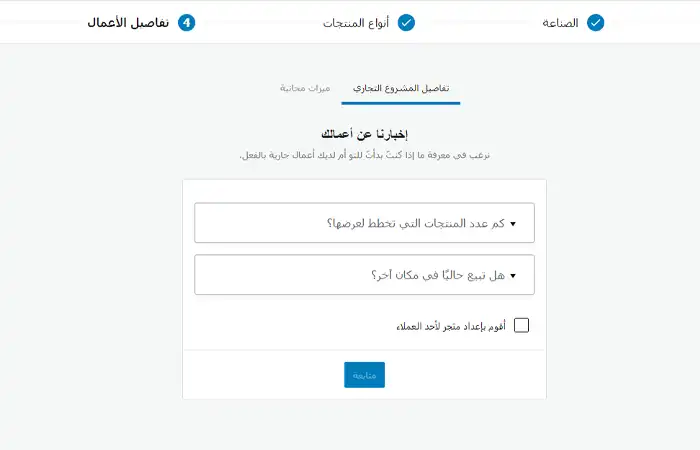
إذا كنت قد بدأت للتو ، فيمكنك البدء باختيار "ليس لدي أي منتجات حتى الآن".
في علامة التبويب "الميزات المجانية" ، يمكنك تحسين متجرك بامتدادات مجانية تقدمها WooCommerce. كل منهم مفيد جدًا ، لذلك لن يكون هناك ضرر إذا قررت اختيارهم جميعًا. (المزيد عن ذلك لاحقًا.)
اختيار القالب
بشكل افتراضي ، يعمل WooCommerce مع أي قالب ووردبريس. هذه أخبار رائعة خاصة إذا كنت قد اخترت التصميم الخاص بك بالفعل وتريد التمسك به. بدلاً من ذلك ، يمكنك استخدام قوالب WooCommerce الخاصة المحسنة. تأتي هذه القوالب مع أنماط محددة مسبقًا تسهل دمجها بصريًا في موقع الويب الخاص بك.
يطلق على قالب WooCommerce الرسمي - والموضوع الذي من المرجح أن يعمل بشكل صحيح - Storefront . الإصدار الافتراضي مجاني ، ويجب أن يكون كافيًا لبدء العمل.
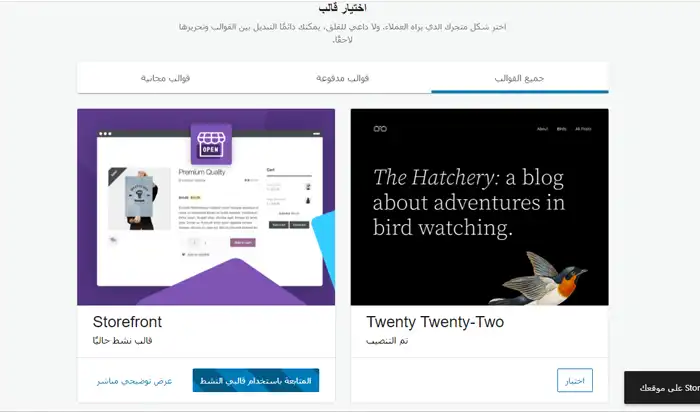
بغض النظر عما إذا كنت قد قررت التمسك بقالبك الحالي أو ذهبت لشيء جديد ومحسن من WooCommerce ، ما عليك فعله هو التأكد من أن الصفحات الفردية من المتجر تبدو جيدة.
بمجرد الانتهاء من الإعداد ، ستتمكن من الوصول إلى قائمة فحص المتجر التي تتضمن أهم المهام التي يجب عليك القيام بها من أجل تجهيز متجرك عبر الإنترنت وتشغيله.

يمكنك أيضًا تخطي ذلك بالنقر فوق الزر "إخفاء هذا" وابدأ في تعديل متجرك بطريقتك الخاصة.
الخطوة 4. اختر بوابة الدفع والعملة والشحن وإعداد الضرائب
سنغطي أولاً جميع الأشياء المتعلقة بالمال قبل أن نبدأ في إضافة أي منتجات إلى متجرنا عبر الإنترنت.
لنبدأ ببوابات الدفع.
اختر بوابة الدفع
تعد القدرة على قبول المدفوعات عبر الإنترنت في صميم أي متجر للتجارة الإلكترونية ، وتقدم WooCommerce حقًا الكثير من حيث الحلول المتاحة.
بالنسبة للمبتدئين ، انتقل إلى WooCommerce -> الإعدادات -> المدفوعات.

تدمج WooCommerce العديد من خيارات الدفع. اثنان من أكثر خيارات الدفع شيوعًا هما PayPal و Stripe - يوصى بشدة بدمج موقعك مع كليهما. (يرجى ملاحظة أنه يتعين عليك تثبيت المكون الإضافي "WooCommerce Stripe Gateway" بشكل منفصل. تم تضمين PayPal بالفعل).
يمكنك أيضًا تحديد طرق دفع أخرى تبدو منطقية. سيكون هناك المزيد من الخيارات المتاحة لاحقًا في لوحة إعدادات WooCommerce. أحد الخيارات هو WooCommerce Payments ، الذي طورته WooCommerce نفسها.
ملاحظة: من أجل جعل المدفوعات عبر الإنترنت تعمل ، تحتاج إلى التسجيل إما باستخدام PayPal أو Stripe بشكل منفصل. الإعدادات في WooCommerce مخصصة فقط لدمج حسابات PayPal و Stripe الحالية الخاصة بك مع موقع التجارة الإلكترونية الجديد الخاص بك.
فهم ضريبة المبيعات وتحديد العملة
تعتبر الضرائب إلى حد بعيد الجزء الأقل إثارة في إدارة متجر التجارة الإلكترونية ، لكنها أيضًا شيء لا يمكننا تجاهله ، للأسف.
ومع ذلك ، سوف يسعدك أن ترى أن WooCommerce يساعدك في هذا الجزء أيضًا.
أولاً ، انتقل إلى WooCommerce -> الإعدادات -> عام ، ثم حدد مربع "تمكين أسعار الضرائب والعمليات الحسابية".
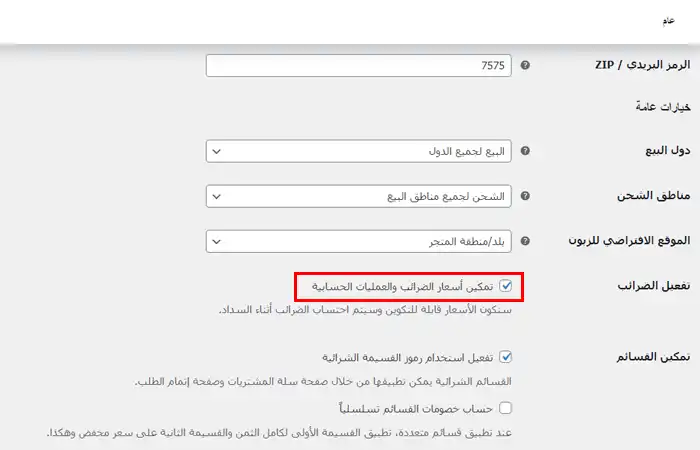
بمجرد الانتهاء ، قم بالتمرير أدناه لتحديد خيارات العملة الخاصة بك وحفظ التغييرات.
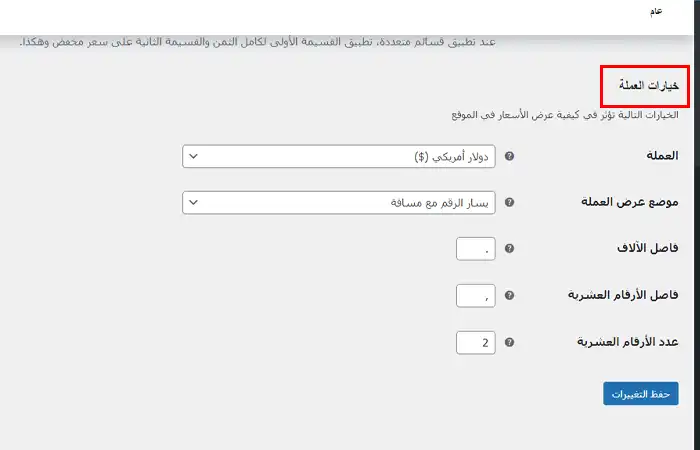
الآن عليك أن تبدأ في تكوين الضرائب. لذلك انتقل إلى إعدادات WooCommerce -> الضرائب .
تحتوي علامة التبويب الضرائب على العديد من خيارات التكوين التي يمكنك الاختيار من بينها والتي تناسب احتياجاتك.
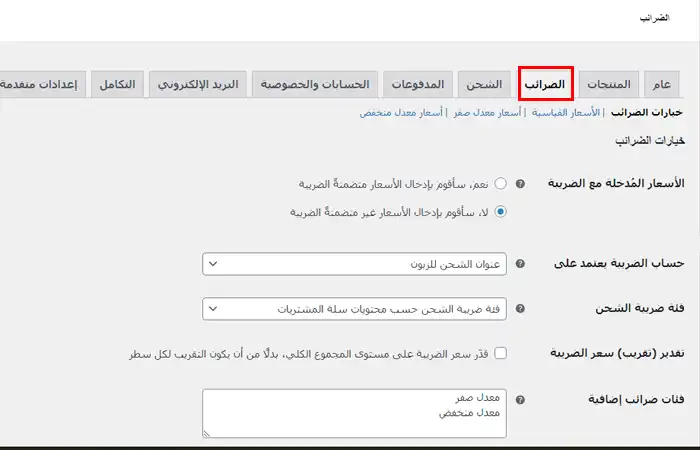
ملاحظة: على الرغم من أن WooCommerce ستقوم بملء إعدادات الضرائب مسبقًا نيابةً عنك ، إلا أنك لا تزال بحاجة إلى التحقق مرة أخرى مع السلطات المحلية من القواعد الضريبية الحالية الفعلية ، خاصةً إذا لم تكن في الولايات المتحدة. تعرف على المزيد حول طريقة WooCommerce للتعامل مع ضرائب المبيعات . يمكنك تغيير كل شيء لاحقًا ، لذلك لا تقلق إذا لم تكن متأكدًا من القواعد الآن.
شحن
في حال كنت تبيع منتجات مادية ، فأنت بحاجة إلى نقلها إلى العملاء بسرعة وأمان وبسعر معقول. لإعداد الشحن ، انتقل إلى WooCommerce -> الإعدادات -> الشحن .
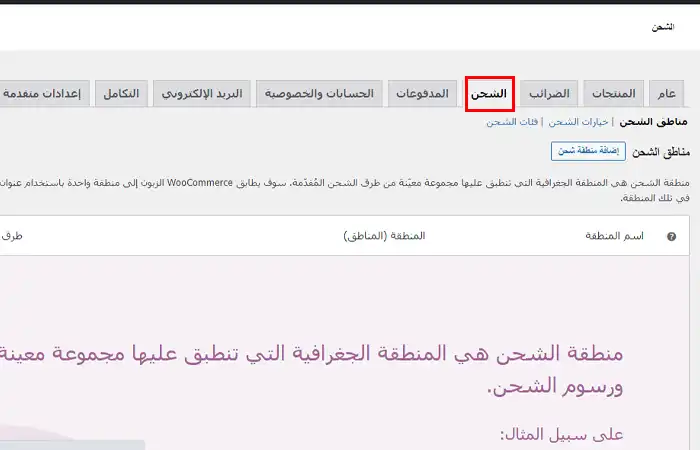
يمكنك هنا تعيين مناطق وفئات الشحن وتحديد الأسعار الثابتة وتقديم التوصيل المجاني والمزيد. علاوة على ذلك ، يمكنك تحديد خيارات وجهة الشحن وتمكين حاسبة الشحن على صفحة سلة التسوق. يمكنك حتى ترحيل الأسعار الحية والمحدثة من شركات النقل الشائعة مثل FedEx و UPS.
ماذا لو كنت تريد إعداد خيار دروب شوبينج؟
لا مشكلة! يحتوي WooCommerce على امتداد يساعد على إدارة حساب دروب شوبينج الخاص بك بدون متاعب.
الخطوة 5. بناء متجرك
حان الوقت الآن للبدء في بناء متجرك عبر الإنترنت.
قبل أن نبدأ في إضافة المنتجات ، يجب عليك إنشاء صفحات . على الرغم من أن الصفحات قد تختلف بناءً على غرض متجرك ومنتجاته ، إلا أن هناك صفحات معينة يستفيد منها كل موقع ويب:
- الصفحة الرئيسية
- صفحة حول المتجر
- صفحة الاتصال
- صفحة الأسئلة الشائعة - للإجابة على الأسئلة الأكثر شيوعًا
- صفحة سياسة الخصوصية - هنا يمكنك تدوين تفاصيل كيفية تعاملك مع بيانات العملاء
ملاحظة: تم بالفعل إنشاء صفحات سلة التسوق والدفع والتسوق وحسابي أثناء مرحلة التثبيت والإعداد.
أضف منتجاتك أو خدماتك
لتكون قادرًا على الاتصال بمتجرك، فأنت بحاجة إلى بعض المنتجات في قاعدة البيانات (أو الخدمات ، أو التنزيلات ، أو أيًا كان ما تريد بيعه).
أسهل طريقة لبدء العمل مع المنتجات هي الانتقال إلى WooCommerce -> إضافة منتجاتي -> البدء باستخدام قالب . واختر نوع المنتج الذي تريد بيعة.
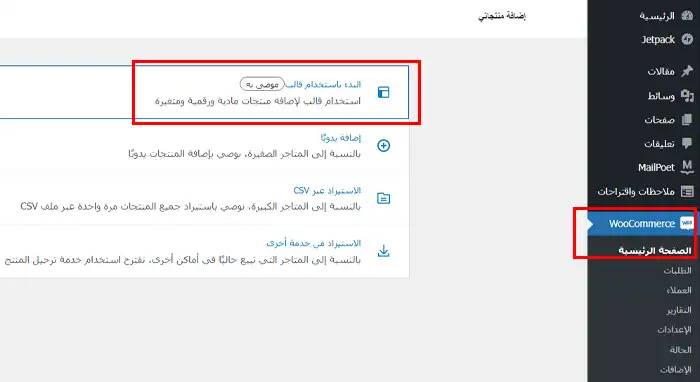
في كلتا الحالتين ، ما ستراه هو شاشة تحرير محتوى ووردبريس كلاسيكية:
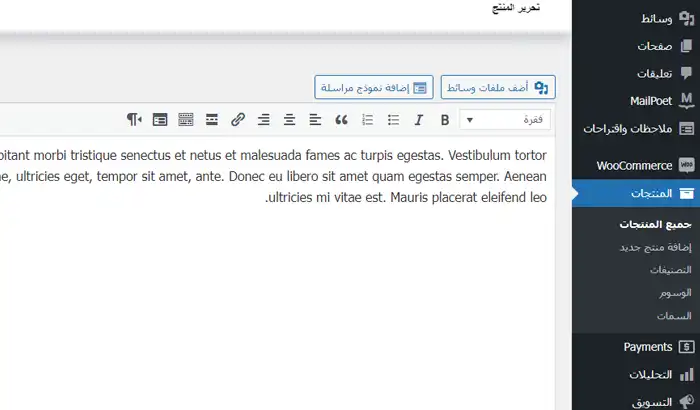
دعنا نتعلم ما يجب عليك ملؤه واحدًا تلو الآخر:
- اسم المنتج .
- وصف المنتج الرئيسي . يسمح لك هذا الحقل الكبير بإدخال أكبر قدر من المعلومات حول المنتج كما تريد. نظرًا لأن هذا هو ووردبريس، فلا يمكنك وضع نص بسيط هناك فحسب ، بل يمكنك أيضًا وضع الصور والأعمدة والعناوين وحتى مقاطع الفيديو والوسائط الأخرى. في الأساس ، كل ما تراه مناسبًا.
- قسم بيانات المنتج . هذا هو المكان الذي تحدد فيه نوع المنتج الذي تضيفه ، وما إذا كان منتجًا ماديًا أو قابل للتنزيل أو منتجًا افتراضيًا (تعتبر الخدمات منتجات افتراضية أيضًا). كجزء من هذا القسم المركزي ، يمكنك أيضًا الحصول على علامات تبويب لمعلمات مختلفة للمنتج:
- عام . هذا هو المكان الذي يمكنك فيه تحديد الأسعار والضرائب.
- المخزون . يتيح لك WooCommerce إدارة مستويات المخزون.
- الشحن . حدد الوزن والأبعاد وتكلفة الشحن.
- المنتجات المرتبطة . يعد هذا أمرًا رائعًا لإعداد عمليات البيع الزائدة والمبيعات العابرة وما إلى ذلك (فكر ، "العملاء الذين اشتروا هذا اشتروا ذلك أيضًا .")
- السمات . قم بتعيين سمات المنتج المخصصة. على سبيل المثال ، إذا كنت تبيع قمصانًا ، فيمكنك تعيين ألوان بديلة هنا.
- متقدم . إعدادات إضافية. غير اساسي.
- وصف قصير . هذا هو النص الذي يتم عرضه على صفحة المنتج تحت الاسم. يعمل بشكل أفضل كملخص قصير لما هو المنتج.
- تصنيفات المنتج . قم بتجميع المنتجات المتشابهة معًا. على سبيل المثال ، "هوديس". إنه يعمل تمامًا مثل تصنيفات ووردبريس القياسية.
- وسوم المنتج . طريقة إضافية لمساعدتك في تنظيم قاعدة بيانات المنتجات الخاصة بك. إنه يعمل تمامًا مثل وسوم ووردبريس القياسية.
- صورة المنتج . صورة المنتج الرئيسية.
- معرض المنتجات . صور منتجات إضافية لإبراز روعة هذه المنتجات.
بمجرد الانتهاء من إعداد كل ما سبق ، انقر فوق الزر "نشر" الكبير وستتم إضافة منتجك الأول للتو!
بعد إضافة عدد قليل من السلع إلى قاعدة البيانات الخاصة بك ، انت جاهز الان.
الخطوة 6: اجعل تصميم متجر التجارة الإلكترونية الخاص بك سهل الاستخدام
دعونا نناقش عددًا قليلاً من الجوانب المهمة قبل أن ندخل في التفاصيل الجوهرية.
بشكل أساسي - ما الذي يجعل تصميم متجر التجارة الإلكترونية جيدًا؟
فيما يلي أهم المعلمات:
- يجب أن يكون التصميم واضحًا ويظهر علامتك التجارية وغير مربك بأي شكل من الأشكال. الزائر المرتبك لن يشتري أي شيء.
- تحتاج كتلة المحتوى المركزية إلى جذب انتباه الزائر فور وصولهم إلى الموقع. هذا المركز هو المكان الذي سيتم فيه عرض المنتجات.
- أشرطة جانبية قابلة للتعديل. يجب أن تكون قادرًا على تحديد عدد الأشرطة الجانبية التي تحتاجها وكذلك تعطيل الشريط الجانبي تمامًا لبعض الصفحات (المزيد حول ذلك لاحقًا).
- متجاوب ومحسن للجوال. هل تعلم أن 60% من زيارات البيع بالتجزئة عبر الإنترنت تأتي من الأجهزة المحمولة؟ علاوة على ذلك ، فإن غالبية زوار هاتفك المحمول سيغادرون على الفور ويذهبون إلى منافسيك إذا كانت لديهم تجربة تصفح محبطة للهاتف المحمول. بمعنى آخر - التأكد من أن موقع الويب الخاص بك محسن للجوال أمر بالغ الأهمية.
- هيكل تنقل جيد . تريد قوائم واضحة يسهل فهمها - حتى يتمكن زوار موقعك من العثور على الصفحة التي يبحثون عنها.
بعد أخذ ما سبق في الاعتبار ، إليك ما يمكنك فعله بالصفحات الفردية للمتجر:
صفحة التسوق الخاصة بك
هذا هو المكان الذي توجد فيه القائمة الرئيسية لمنتجاتك. إذا كنت قد مررت بمعالج إعداد WooCommerce ، فيمكن العثور على هذه الصفحة على YOURDOMAIN.com/shop
هذه صفحة ووردبريس قياسية - يمكنك تعديلها بالنقر فوق " تخصيص" الموجود في العنوان.
الأشياء التي تستحق القيام بها:
- أضف بعض النسخ التي ستشجع زوارك على التسوق معك.
- قرر ما إذا كنت تريد أن يكون الشريط الجانبي على الصفحة. يتم ذلك من خلال ودجات -> الشريط الجانبي .
هناك العديد من الفرص لجعل صفحة متجرك تبدو جيدة ويمكنك تخصيصها وفقًا لاحتياجاتك. فقط خذ وقتك وجرب أنماطًا مختلفة لتجد ما يناسبك تمامًا.
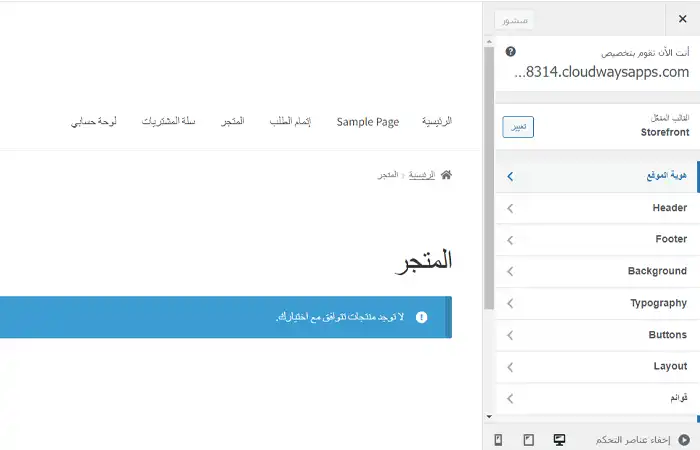
السمة الرئيسية لصفحة المتجر هي أنها أسفل المحتوى القياسي مباشرةً ، فهي تتميز بجزء مخصص حيث تعرض قوائم المنتجات الخاصة بك. هذا ما يبدو عليه في قالب Storefront بعد أن أضفنا بعض النص وأزلنا الشريط الجانبي:
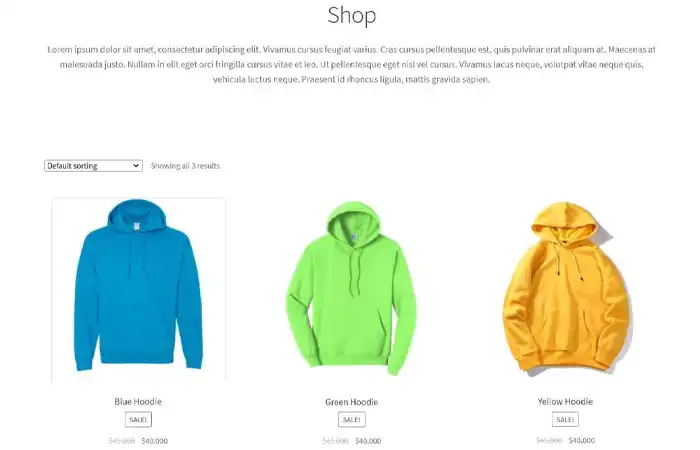
كما ترى ، صور المنتج الجيدة هي المفتاح . هذا هو انطباع عميلك الأول عن المنتج ويجب أن يكون جذابًا! بمعنى آخر - ربما يجب أن تعمل على صور منتجك أكثر من أي شيء آخر.
يمكنك WooCommerce أيضًا من عرض منتجاتك بطرق بديلة على هذه الصفحة. لذلك ، في الشريط الجانبي للتخصيص ، انتقل إلى WooCommerce -> كتالوج المنتجات .
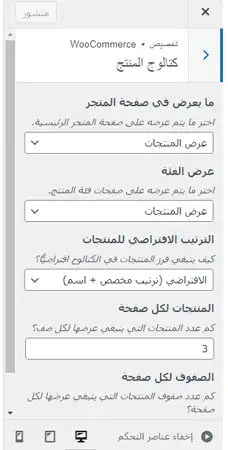
يمكنك اختيار ما إذا كنت تريد عرض المنتجات الفردية أو تصنيفات المنتجات على صفحة المتجر. حدد كل ما يناسبك ، ثم احفظ الإعدادات.
عربة التسوق
هناك صفحة مهمة أخرى يجب تعديلها وهي سلة المشتريات.
الشيء الوحيد الذي نوصي به هو الانتقال إلى تنسيق العرض الكامل (الودجات -> الشريط الجانبي). لا تريد أن تمنح المشتري الكثير من الخيارات في هذه الصفحة ، بصرف النظر عن المتابعة إلى الخروج.
الدفع
ربما تكون صفحة الدفع أهم صفحة على الإطلاق. إنه المكان الذي يحصل فيه المشترون على اللمسات الأخيرة على طلباتهم وتسديد المدفوعات.
نحن لا نشجعك في الواقع على إجراء أي تعديلات على هذه الصفحة باستثناء واحد:
يجب أن تكون صفحة الخروج كاملة العرض. يجب أن تكون الطريقة الوحيدة المقبولة للخروج من الصفحة بالنسبة للمشتري هي إنهاء الطلب ، وعدم تشتيت انتباهه بالأشياء المتوفرة في الشريط الجانبي.
ما عليك سوى تكرار العملية التي مررت بها باستخدام صفحة المتجر والعربة.
بصرف النظر عن ذلك ، فإن المظهر الافتراضي لصفحة الدفع رائع:
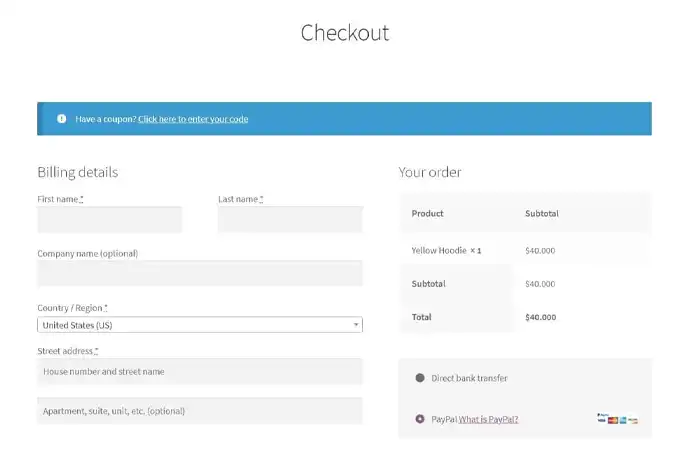
ملاحظة: في هذه المرحلة ، لقد انتهيت بشكل أساسي من تعديل تصميم متجرك ، والآن دعنا ننظر في إمكانيات توسيع وظائف المتجر.
الخطوة 7. قم بتوسيع متجر WooCommerce
هناك شيء آخر يجعل WooCommerce حلاً مثيرًا للإعجاب لانشاء متجر الكتروني وهو أن هناك المئات من الإضافات والمكونات الإضافية المجانية والمدفوعة المتاحة.
دعنا ندرج بعضًا من أكثرها فائدة:
ملحقات WooCommerce
لنبدأ بالملحقات - الوظائف الإضافية الرسمية التي وافق عليها فريق WooCommerce.
هذا الكتالوج رائع حقًا وواسع. لا نريدك أن تشعر بالخوف من ذلك. أنت بالتأكيد لا تحتاج إلى كل هذه الامتدادات. أيضًا ، الخبر السار هو أنه تم بالفعل تثبيت بعض الامتدادات المفيدة أثناء عملية الإعداد ، هل تتذكر؟
تسويق
- MailChimp . يساعد في إنشاء قوائم البريد الإلكتروني وإرسال العروض الترويجية وأتمتة رسائل البريد الإلكتروني.
- فيسبوك لـ WooCommerce . يجلب عملك إلى وسائل التواصل الاجتماعي
- Google Ads. يسمح لك بالإعلان عن منتجاتك على أي منصة جوجل.
الشحن والمدفوعات والضرائب
- بوابات الدفع . تسمح لك هذه الإضافات بقبول المزيد من طرق الدفع أعلى PayPal القياسي. بشكل عام ، كلما زادت طرق الدفع التي يمكنك قبولها (غالبًا ما يتم الدفع لهذه البوابات) ، كان ذلك أفضل.
- ملحقات الشحن . ستكون هذه مفيدة إذا كنت تريد دمج متجرك تلقائيًا مع أسعار الشحن الرسمية من شركات مثل UPS أو FedEx.
- ملحقات المحاسبة . ادمج متجر WooCommerce الخاص بك مع أداة المحاسبة التي تختارها.
- حجوزات WooCommerce . اسمح للعملاء بحجز مواعيد للخدمات دون مغادرة موقعك.
- اشتراكات WooCommerce . اسمح للعملاء بالاشتراك في منتجاتك أو خدماتك ودفع رسوم أسبوعية أو شهرية أو سنوية.
- taxjar . ضع ضريبة المبيعات الخاصة بك على الوضع الآلي.
بدلاً من ذلك ، إذا كنت لا ترغب في إنفاق أي أموال على ملحقات جديدة ، فيمكنك التصفح في الفئة المجانية . هناك ما يكفي من الأشياء لإبقائك مشغولاً.
الإضافات التي تعزز متجر التجارة الإلكترونية الخاص بك
عند وضع الامتدادات جانبًا ، يمكنك أيضًا استخدام مكونات ووردبريس الإضافية الأخرى لزيادة تحسين متجرك. إليك ما يجب أن تحصل عليه:
- Rank Math . تحسين محركات البحث لموقعك الإلكتروني بالكامل.
- Yoast WooCommerce SEO plugin . قم بتحسين محركات البحث لمنتجاتك والمناطق الأخرى من متجر التجارة الإلكترونية الخاص بك.
- WooCommerce Multilingual . قم بتشغيل موقع WooCommerce متعدد اللغات بالكامل.
- WPForms . دع زوار موقعك يتصلون بك مباشرة.
- UpdraftPlus . قم بعمل نسخة احتياطية من جميع محتويات موقعك ، بما في ذلك منتجاتك وبيانات المتجر الأخرى.
- أزرار المشاركة الاجتماعية . اسمح للمشترين بمشاركة منتجاتك مع أصدقائهم وعائلاتهم من خلال وسائل التواصل الاجتماعي.
- MonsterInsights . ادمج موقعك مع Google Analytics.
- iThemes Security . إعدادات الأمان المسبقة لموقع الويب الخاص بك.
- Wp Rocket . تسريع موقع الويب الخاص بك من خلال التخزين المؤقت.
الخطوة 8. موارد اضافية لتنمية متجر WooCommerce الالكتروني
الآن وقد تم انشاء متجر الكتروني باستخدام WooCommerce ، فقد حان الوقت لبدء الترويج لمتجر WooCommerce وتنمية أعمالك.
إليك بعض الموارد التي ستساعدك على تعلم WooCommerce وتنمية متجرك عبر الإنترنت مثل المحترفين ذوي الخبرة.
1. ابدأ قائمة البريد الإلكتروني
أكثر من 90% من الأشخاص الذين يزورون متجرك الالكتروني سيغادرون دون إجراء عملية شراء. خسارة هؤلاء المستخدمين مثل خسارة المال.
هذا هو السبب في أن إنشاء قائمة بريد إلكتروني مهم للغاية لأصحاب المتاجر الالكترونية.
تتيح لك قائمة البريد الإلكتروني منح العملاء فرصة للبقاء على اتصال معك دون شراء أي شيء. يؤدي هذا إلى فتح خط اتصال مباشر بينك وبين العملاء ، بحيث يمكنك بعد ذلك محاولة إقناعهم بإجراء عملية شراء.
الجزء الجيد هو أن WooCommerce يتكامل مع جميع خدمات التسويق عبر البريد الإلكتروني الرئيسية في العالم بما في ذلك Constant Contact و SendinBlue و Drip وآلاف أخرى.
2. توليد المزيد من العملاء المحتملين
كل مستخدم يشترك في قائمة بريدك الإلكتروني هو عميل / عميل محتمل. هذا هو السبب في أن أفضل ممارساتها هي تقديم خيارات متعددة لزوار الموقع للانضمام إلى قائمة البريد الإلكتروني الخاصة بك. تسمى هذه الممارسة جيل الرصاص.
يخطئ معظم مالكي المتاجر في إضافة نموذج اشتراك أساسي بالبريد الإلكتروني فقط إلى متجرهم مما يضر بالتحويل الكلي.
هذا هو المكان الذي يمكن أن يساعد فيه OptinMonster . إنه أفضل برنامج لتوليد العملاء المحتملين في العالم يسمح لك بسهولة تحويل زوار الموقع إلى مشتركي البريد الإلكتروني ثم الى عملاء.
3. تتبع مستخدمي WooCommerce
تحتاج متاجر التجارة الإلكترونية إلى بيانات تسويقية لاتخاذ قرارات مستنيرة. تتضمن هذه البيانات من أين يأتي الزائرون ، والمنتجات الشائعة ، والمنتجات التي لا تعمل بشكل جيد ، وأكثر من ذلك.
تساعدك هذه الأفكار على اتخاذ قرارات تستند إلى البيانات وتعديل إستراتيجية التسويق وفقًا لذلك.
يساعدك MonsterInsights في فهم كل هذه البيانات بسهولة باستخدام Google Analytics. يأتي مزودًا بتتبع التجارة الإلكترونية المحسّن الذي يساعدك على فتح كنز من البيانات المفيدة ببضع نقرات فقط.
4. تعلم سيو WooCommerce
يساعدك SEO أو Search Engine Optimization في الحصول على المزيد من الزوار من محركات البحث إلى متجر WooCommerce الخاص بك.
WooCommerce نفسها صديقة للغاية لتحسين محركات البحث خارج الصندوق ، ولكن هناك الكثير الذي يمكنك القيام به.
نظرًا لأن معظم المبتدئين يجدون WooCommerce SEO مخيفًا وتقنيًا بعض الشيء ، فقد أعددنا دليل SEO خطوة بخطوة لمساعدتك على استخدام محسنات محركات البحث بشكل صحيح دون أي مساعدة من الخبراء
5. استرداد مبيعات العربة المتروكة
بمجرد أن يضيف العميل منتجًا إلى سلة التسوق الخاصة به ، فهناك فرصة 60-80% أنه سيتركه دون إتمام عملية الشراء. هذا متوسط من جميع مواقع التجارة الإلكترونية ، لذا قد يكون أعلى.
لا يهتم العديد من مالكي مواقع التجارة الإلكترونية بهذا المقياس منذ البداية وهذا يترك المال إلى حد كبير على الطاولة.
لقد قمنا بتجميع مقالة مفصلة لتتعلم بها كيفية استعادة مبيعات عربة WooCommerce المهجورة بسهولة . سيعطيك هذا بداية جيدة وسيساعدك على تحسين مبيعاتك الإجمالية.
نأمل أن تساعدك هذه الموارد على تحسين متجر WooCommerce وتنمية عملك.
أسئلة وأجوبة (FAQ)
الآن دعنا نلقي نظرة على بعض الأسئلة الأكثر شيوعًا.
هل يمكنني انشاء متجر الكتروني مجانًا؟
WooCommerce نفسها مجانية ، ولكن لا يزال يتعين عليك الدفع مقابل الاستضافة واسم المجال. أيضًا ، تقدم بعض منصات التجارة الإلكترونية نسخة تجريبية مجانية ، ولكن في النهاية ، لا يزال يتعين عليك دفع المال.
ما هي تكلفة انشاء متجر الكتروني؟
يعتمد ذلك على مدى تعقيد موقعك ونوع الوظائف التي تريدها.
على سبيل المثال ، يمكنك اختيار WordPress + WooCommerce وهما مجانيان ويدفعان فقط مقابل الاستضافة ( يبدأ Bluehost بسعر 2.75 دولار شهريًا) واسم المجال (حوالي 10 دولارات أمريكية سنويًا). أو لديك أيضًا خيار بديل للذهاب مع منشئ التجارة الإلكترونية مثل Shopify ودفع حوالي 30 دولارًا في الشهر.
ما نوع المنتجات التي يمكنني بيعها في متجري؟
هناك أنواع مختلفة من المنتجات التي يمكنك بيعها في متجرك - بدءًا من المنتجات المادية مثل الملابس ، والكتب ، والعلامات التجارية ، وما إلى ذلك ، ثم هناك منتجات رقمية مثل الكتب الإلكترونية ، والتصوير الفوتوغرافي ، والبرامج ، وما إلى ذلك التي يمكن لعملائك تنزيلها مقابل المال. علاوة على ذلك ، يمكنك أيضًا بيع الخدمات والحجوزات ومنتجات الآخرين كشركة تابعة . هناك الكثير من الخيارات المتاحة.
هل يمكن لعملائي الدفع مقابل المنتجات عن طريق بطاقة الائتمان؟
بالطبع بكل تأكيد. تقدم معظم منصات التجارة الإلكترونية ، بما في ذلك WooCommerce ، مجموعة متنوعة من طرق الدفع - PayPal وبطاقات الائتمان والخصم والتحويل المصرفي وما إلى ذلك.
ملخص: كيفية انشاء متجر الكتروني باستخدام WooCommerce
كما ترى ، فإن درجة الصعوبة عندما يتعلق الأمر بانشاء متجر الكتروني الخاص بك باستخدام ووردبريس + WooCommerce ليست عالية ، ولكن الأمر سيستغرق بعض الوقت لتجاوز جميع الخطوات المذكورة أعلاه.
لا يزال هذا أمرًا لا يصدق بالنظر إلى أنه قبل عشر سنوات فقط ، على سبيل المثال ، كنت بحاجة إلى استئجار مطور ودفع 5000 دولار مقابل الحصول على شيء مشابه. الآن يمكنك أن تفعل كل شيء بنفسك!
إذا كان لديك أي تعليقات أو أسئلة إضافية حول كيفية انشاء متجر الكتروني باستخدام WooCommerce ، فلا تتردد في ترك تعليق لنا أدناه!
كيفية انشاء متجر الكتروني مجاني
انشاء متجر الكتروني
كيفية انشاء متجر الكتروني خطوة بخطوة
كيفية انشاء متجر الكتروني
انشاء سوق الكتروني
طريقة انشاء متجر الكتروني
كيفية عمل متجر الكتروني
إنشاء متجر إلكتروني مجاني
طريقة عمل متجر الكتروني
طريقة انشاء متجر الكتروني على مدونة ووردبريس
فتح متجر الكتروني
أحدث المقالات